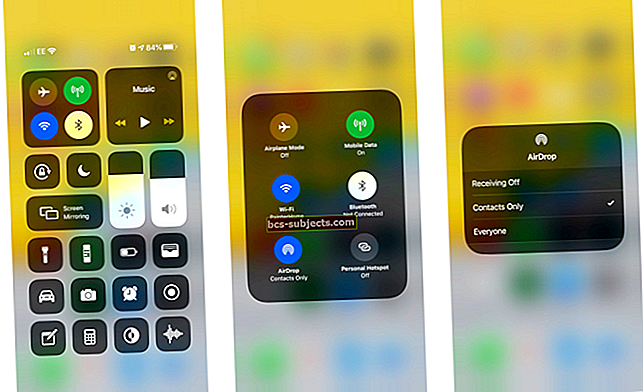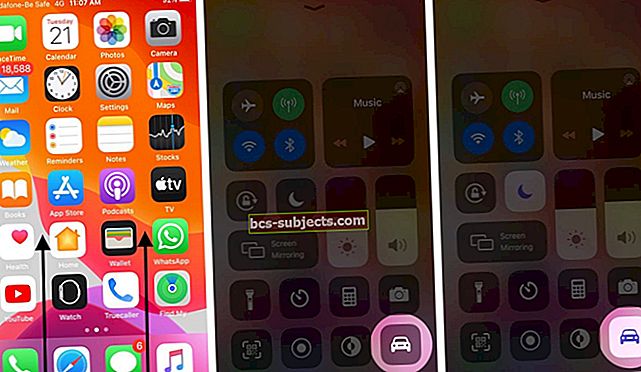Những ngày ghi nhật ký thủ công các sự kiện lịch của bạn đã gần hết. Với điện thoại thông minh, máy tính bảng và internet, cuộc sống của bạn có thể được sắp xếp theo cách kỹ thuật số một cách dễ dàng và có rất nhiều lựa chọn.
Hai trong số các tùy chọn phổ biến nhất là thông qua các dịch vụ Lịch của Google và Apple. Rõ ràng, yếu tố quyết định phụ thuộc vào hệ sinh thái bạn đã tham gia, iOS hay Android.
Tuy nhiên, nếu bạn muốn chuyển đổi giữa cả hai, các quy trình khá đơn giản. Dưới đây là những cách bạn có thể đồng bộ Lịch Google với Apple hoặc ngược lại.
Đồng bộ hóa Lịch Google

Trước khi có thể bắt đầu xem các sự kiện Lịch Google trên thiết bị iOS, bạn cần đăng nhập vào tài khoản Google của mình. Từ thiết bị iOS ưa thích của bạn, hãy làm theo các bước sau:
- Mở cài đặt
- Chọn mật khẩu & tài khoản
- Nhấn vào Thêm tài khoản> Chọn Google
- Nhập địa chỉ email Google của bạn> Nhấn vào Tiếp theo
- Nhập mật khẩu của bạn> Nhấn Tiếp theo
Nếu bạn đã bật xác thực hai yếu tố trên tài khoản Google của mình, bạn sẽ cần xác nhận thông tin đăng nhập từ ứng dụng Google hoặc Gmail. Bạn cũng có thể thực hiện việc này thông qua SMS hoặc email.

Sau khi đăng nhập, bạn sẽ cần thiết lập các chức năng đồng bộ hóa thích hợp trên thiết bị của mình.
- Mở cài đặt
- Chọn mật khẩu & tài khoản
- Cuộn xuống và chọn tài khoản bạn vừa thêm
- Chuyển nút gạt Lịch sang Bật
Sau khi hoàn thành việc này, các sự kiện trên Lịch Google của bạn sẽ xuất hiện trong ứng dụng Lịch Apple. Tuy nhiên, niềm vui không dừng lại ở đó, vì có một số cài đặt khác để mày mò.
Bạn thực sự có thể thiết lập lịch cụ thể nào đồng bộ hóa với thiết bị iOS của mình. Để làm như vậy, hãy làm theo các bước sau:
- Mở ứng dụng Lịch
- Nhấn vào Lịch ở cuối màn hình
- Xem qua và chọn (hoặc bỏ chọn) lịch bạn muốn được đồng bộ hóa trên thiết bị iOS của mình
Cách đồng bộ hóa Lịch Apple với Google
Thật không may, Apple không làm cho mọi thứ trở nên cực kỳ dễ dàng nếu bạn muốn đồng bộ hóa các dịch vụ của họ với những người khác. Điều này là do thiết kế, nhưng đồng bộ hóa Lịch Apple của bạn với Google vẫn có thể được thực hiện, mặc dù phải thực hiện thêm một vài bước. Trước khi bắt đầu, bạn cần đảm bảo rằng bạn đang sử dụng đúng tài khoản iCloud.

- Sau khi bạn đã xác minh tài khoản iCloud, hãy làm theo các bước sau:
- Từ máy tính, điều hướng đến iCloud.com và đăng nhập
- Nhấn vào biểu tượng Lịch
- Trên ngăn bên trái, cuộn xuống dưới cùng và chọn Chia sẻ lịch
- Trong màn hình bật lên, hãy chọn Lịch công cộng
- Mở URL chia sẻ xuất hiện
- Từ tab trình duyệt mới, hãy dán URL đã sao chép, nhưng chưa nhấn enter
- Trong thanh URL, thay đổi “webcal” thành “http”
- Nhấn Enter
Sau đó, trình duyệt của bạn sẽ bắt đầu tải xuống tệp webcal, nhưng tên tệp sẽ trông kỳ lạ. Bỏ qua điều này và tiếp tục quá trình sau khi tệp được tải xuống.
Sau khi tệp đã được tải xuống, hãy mở vị trí mà tệp đã được tải xuống. Đổi tên tệp và thêm ics làm phần mở rộng (tức là mycal.ics) và lưu.

- Mở Lịch Google từ trình duyệt web của bạn
- Đăng nhập vào tài khoản Google của bạn
- Trên ngăn bên trái, nhấp vào mũi tên bên cạnh “Lịch khác”
- Chọn Nhập lịch
- Tìm tệp .ics đã tải xuống trước đó của bạn
- Nhấp vào Nhập
Sau một khoảng thời gian, tất cả các mục nhập Lịch Apple của bạn sẽ xuất hiện trên Lịch Google. Bây giờ, nếu bạn tiếp tục sử dụng các dịch vụ Lịch của Apple về sau, chúng sẽ không đồng bộ hóa và bạn sẽ phải lặp lại quá trình này.
Các tùy chọn thay thế
Một trong những điều tuyệt vời về iOS là App Store và vô số ứng dụng được thiết kế đẹp mắt có thể được tìm thấy. Nếu bạn đang gắn bó với khía cạnh iOS của mọi thứ, có khá nhiều ứng dụng lịch để bạn lựa chọn và đây là một số ứng dụng yêu thích của chúng tôi.
Fantastical 2

Đây là một yêu thích cá nhân và một mà tôi đã mua trên iOS và macOS. Bất kể Apple làm gì để nâng cấp ứng dụng Lịch, Fantastical 2 vẫn khiến tôi quay trở lại.
Ứng dụng này có tính năng phân tích cú pháp ngôn ngữ tự nhiên, tích hợp lời nhắc và thậm chí là trang tổng quan để dễ dàng xem tổng quan về các sự kiện của bạn. Ngoài ra còn có chức năng chéo tích hợp với Siri để làm cho cuộc sống trở nên dễ dàng hơn.
Ngoài ra, bạn có thể đồng bộ hóa iCloud, Lịch Google, Exchange và hơn thế nữa. Điều này làm cho cuộc sống trở nên dễ dàng đối với những người có nhiều lịch.
Lịch 5

Nếu không có Fantastical, thì tôi sẽ sử dụng Lịch 5 của Readdle. Lịch 5 cũng có tính năng nhập liệu bằng ngôn ngữ tự nhiên, cùng với trình quản lý tác vụ được tích hợp sẵn.
Bạn có thể dễ dàng tạo các sự kiện định kỳ, cũng như làm việc ngoại tuyến nếu cần. Sau khi bạn kết nối lại với Internet, tất cả công việc của bạn sẽ tự động được đồng bộ hóa.
Với một công ty như Readdle đứng đầu, bạn có thể yên tâm khi biết rằng các tính năng mới sẽ luôn ra mắt.
lịch Google

Nếu bạn không có tâm trạng để giải quyết việc tìm hiểu một ứng dụng lịch mới, Google sẽ giúp bạn. Big G đã phát hành một số ứng dụng trên iOS App Store, bao gồm cả Lịch Google.
Ứng dụng này miễn phí và cung cấp cho bạn tất cả các chức năng tương tự mà bạn đã quen thuộc. Điều này thật tuyệt nếu bạn cần đồng bộ hóa đa nền tảng hoặc tích hợp với các ứng dụng khác của Google như Drive, Tài liệu hoặc Gmail.
Google thậm chí đã tích hợp Apple Health. Điều này cho phép bạn theo dõi quá trình tập luyện của mình và tự động đánh dấu Mục tiêu của bạn là “đã hoàn thành”.
Phần kết luận
Giữ cho lịch của bạn được đồng bộ hóa và cập nhật có thể là một công việc khá khó chịu. Nhưng có rất nhiều tùy chọn và lựa chọn thay thế nếu bạn muốn rời khỏi thế giới của Google.
Vui lòng cho chúng tôi biết nếu bạn gặp phải bất kỳ sự cố nào khi cố gắng đồng bộ hóa lịch của mình một cách chính xác. Nếu có một ứng dụng lịch khác mà chúng tôi chưa đề cập ở trên, hãy cho chúng tôi biết và chúng tôi sẽ kiểm tra!